Añadir el equipo del proyecto a la página de inicio del proyecto
Objetivo
Gestionar el equipo del proyecto en la página de inicio del proyecto.
Fondo
En la página de inicio de un proyecto, el área "Equipo del proyecto" le permite crear una lista informativa de los miembros clave del equipo del proyecto. Debido a que muchos de sus usuarios de Procore no tienen acceso de lectura a su Directorio a nivel compañía o proyecto por razones de seguridad, es útil crear la lista "Equipo del proyecto" en la página de inicio del proyecto para mantener informados a sus usuarios de Procore sobre qué personas y compañías son las responsables de realizar los roles clave del proyecto.
Antes de que pueda completar el área "Equipo del proyecto" con información de contacto, un usuario con permiso de nivel "Administrador" para la herramienta Administrador de la compañía primero debe agregar una lista de roles de proyecto personalizados (consulte ¿Qué son los roles de proyecto personalizados? y Agregar roles de proyecto personalizados). Un usuario con permiso de nivel "Administrador" para el Directorio del proyecto debe asegurarse de que se hayan agregado todas las personas y compañías requeridas al Directorio del proyecto (consulte Agregar una compañía al Directorio del proyecto o Agregar una cuenta de usuario al Directorio del proyecto). Una vez que se completen esos dos (2) requisitos previos, puede seguir los pasos a continuación.
Aspectos a tener en cuenta
- Permisos de usuario requeridos:
- Para crear un equipo del proyecto desde la página de inicio del proyecto:
- Permisos de nivel 'Administrador' en la página de inicio del proyecto y permisos de nivel 'Administrador' en la herramienta Directorio de nivel de proyecto.
- Para editar un equipo del proyecto existente desde la página de inicio del proyecto:
- Permisos de nivel "Administrador" en la página de inicio del proyecto y permisos de nivel "Administrador" en la herramienta Directorio a nivel proyecto.
O - Permisos de nivel 'Solo lectura' o superior en la página de inicio del proyecto y permisos de nivel 'Solo lectura' o 'Estándar' en el Directorio de nivel de proyecto con el permiso granular 'Asignar roles del proyecto' habilitado en su plantilla de permisos.
- Permisos de nivel "Administrador" en la página de inicio del proyecto y permisos de nivel "Administrador" en la herramienta Directorio a nivel proyecto.
- Para crear un equipo del proyecto desde la página de inicio del proyecto:
- Información Adicional:
- Los usuarios con los permisos adecuados en el Directorio a nivel proyecto pueden realizar esta tarea en la herramienta Directorio a nivel proyecto. Consulte Configurar el equipo del proyecto en el directorio del proyecto.
Requisitos previos
- Los usuarios o compañías que desea agregar al equipo del proyecto deben existir en el Directorio del proyecto. Consulte Agregar una compañía al directorio de proyectos y Agregar una cuenta de usuario al directorio del proyecto.
- Debe crear roles de proyecto personalizados en la herramienta Administrador de la compañía para poder agregar miembros a la sección Equipo del proyecto de la herramienta Inicio.Consulte Agregar roles de proyecto personalizados.
Pasos
- Navegue hasta la página de Inicio del proyecto.
- En "Equipo del proyecto", coloque el cursor sobre la esquina superior de la página hasta que aparezca el icono Editar.
Recomendación
Los usuarios sin permisos de nivel 'Administrador' en la herramienta Directorio a nivel de proyecto solo pueden ver la tabla 'Equipo de proyecto' cuando ya se han agregado uno o más miembros al equipo del proyecto. - Haga clic en Editar.
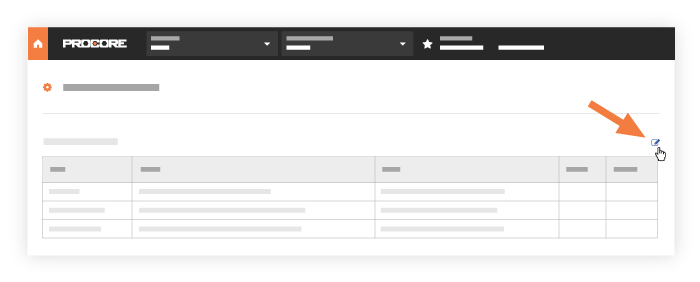
Se le redirigirá a la pestaña Roles del proyecto en la Configuración del directorio del proyecto. - Haga clic en el menú desplegable debajo de la columna "Miembros" para el rol del proyecto que desea configurar.
Recomendación
La columna "Tipo" para el rol del proyecto indica si el rol del proyecto es asignable a una persona individual o a una compañía. Las opciones de miembros disponibles para los roles del proyecto se basan en su tipo. - Empiece a escribir en el menú desplegable para buscar en el Directorio del proyecto o desplácese por la lista hasta que encuentre a la persona o compañía a la que desea asignar al rol del proyecto.
- Haga clic en el nombre de una persona o compañía para asignarla al rol del proyecto.
- Opcional:
- Para agregar miembros adicionales al rol del proyecto, repita los pasos 5 y 6.
- Para eliminar a un miembro individual del rol del proyecto, haga clic en la X junto a su nombre.
- Para eliminar a todos los miembros del rol del proyecto, haga clic en la X al final del menú desplegable.
- Presione ESC en su teclado o haga clic en cualquier lugar de su pantalla fuera del menú desplegable.
Sus cambios se guardan automáticamente. Las asignaciones de roles del proyecto ahora aparecerán en la página de inicio del proyecto y estarán disponibles como filtros en la herramienta Portafolio de la compañía, según los ajustes configurados para cada rol del proyecto.

